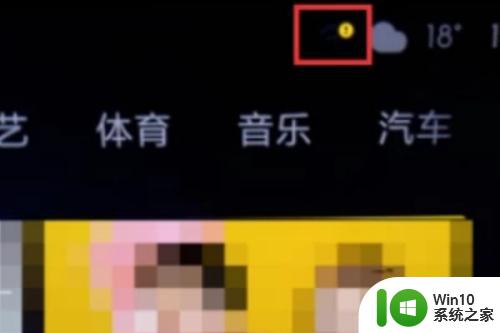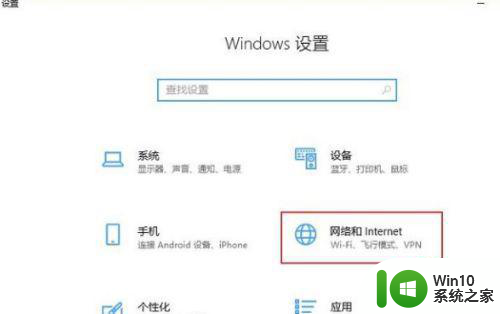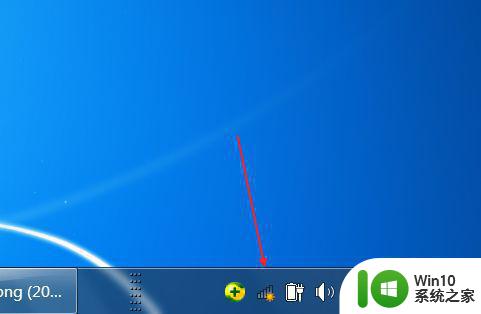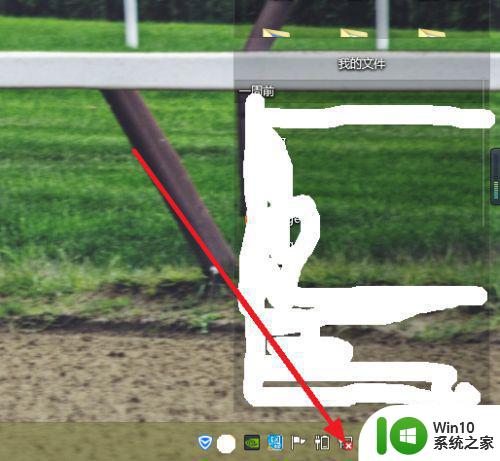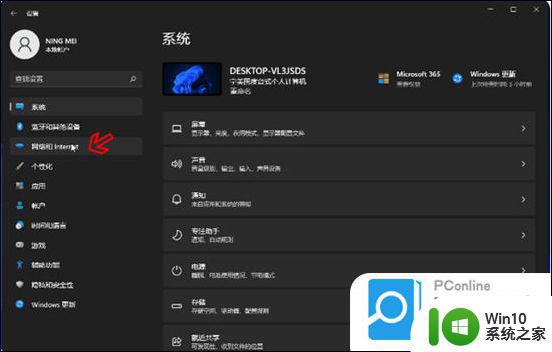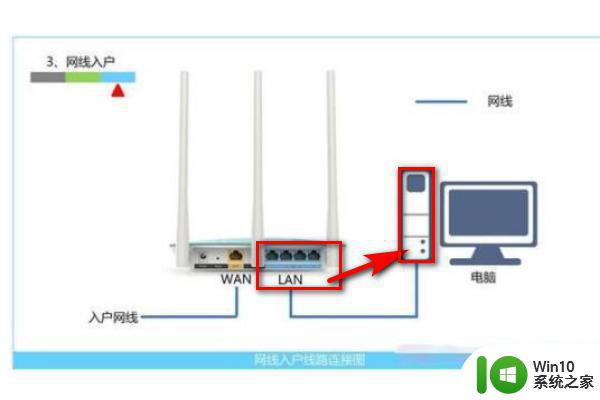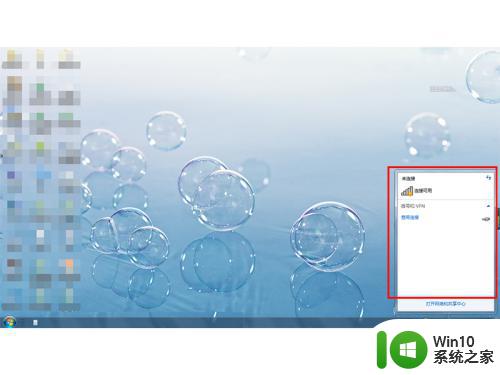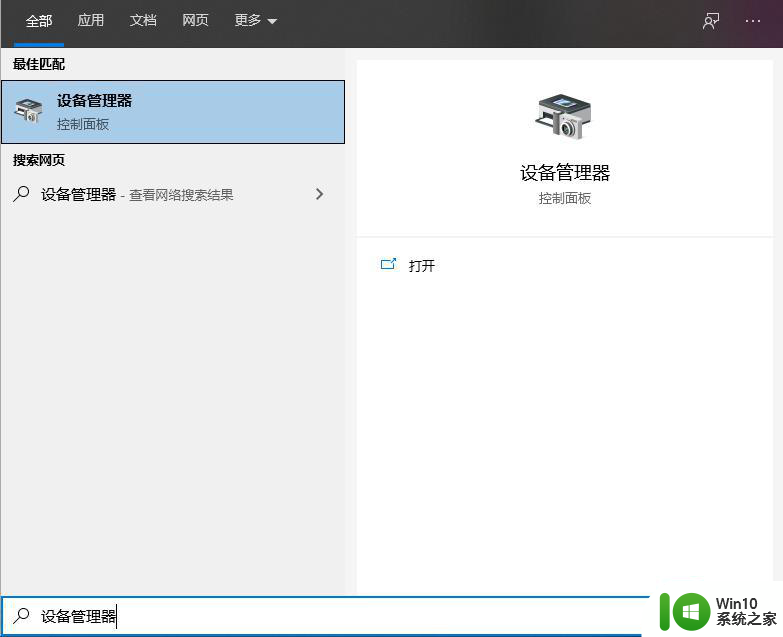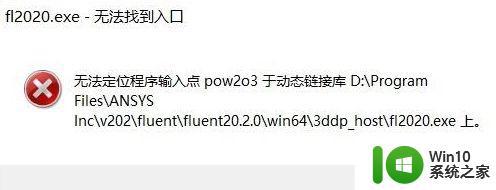新电视怎么连接无线网 电视机如何连接无线网络
新电视怎么连接无线网,如今随着科技的不断进步和智能家居的兴起,电视已经不再只是单纯的娱乐工具,更成为了我们生活中不可或缺的一部分,对于许多人来说,如何将电视连接到无线网络仍然是一个困扰。究竟应该如何连接新电视到无线网呢?电视机又该如何实现与无线网络的连接呢?在本文中我们将为您详细介绍新电视连接无线网的方法以及电视机连接无线网络的步骤,帮助您轻松实现智能化的电视体验。
操作方法:
1.在确定外网正常情况下,打开电视机并进入主界面,发现网络图标上有一个感叹号。见下图
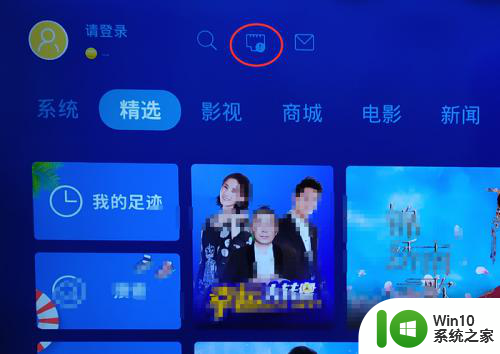
2.用遥控器移动高亮块,移到网络图标上,并控确定键。见下图
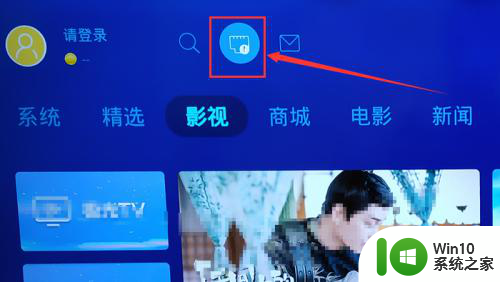
3.在“网络与蓝牙”页面,用遥控器把高亮块移动到“无线网络”项上,并按确定键。见下图
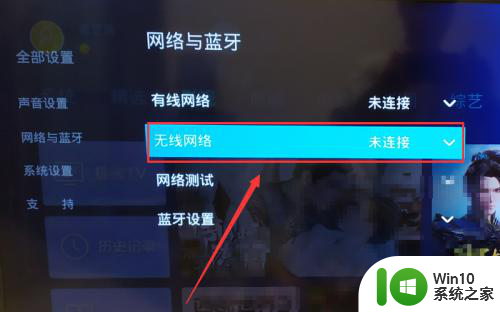
4.在打开的新页面上,用遥控器把高亮块移动到自己的WiFi上。如“ytt”,并按确定键。见下图
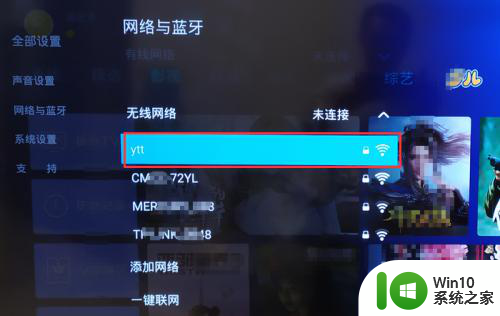
5.在打开WiFi连接设置页面,用遥控器把光标移动到密码框中。输入正常的WiFi密码。见下图
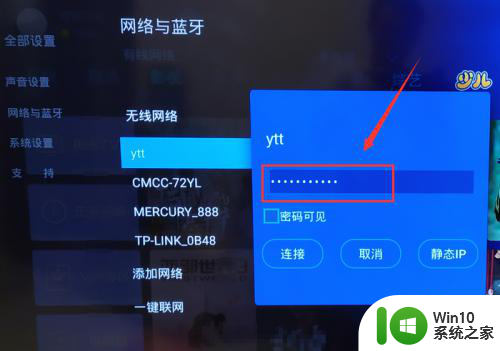
6.紧接着,用遥控器把高亮块移动到“连接”按钮上,并按确定键。见下图

7.这样设置后,“ytt”显示已连接。为了更进一步确定是否连接正常,可以返回进行网络测试。见下图
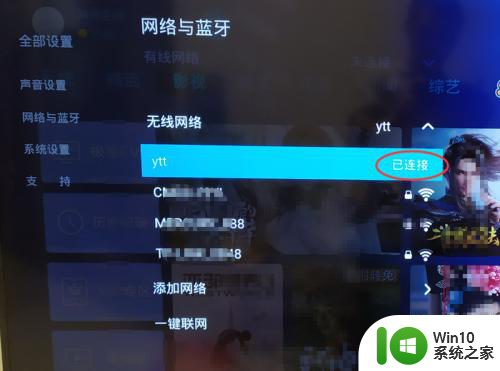
8.返回“网络与蓝牙”页面后,用遥控器把高亮块移动到“网络测试”项上。并按确定键。见下图

9.经过检测测试,Internet连接正常。网络已正常,就可以看网络电视啦。见下图
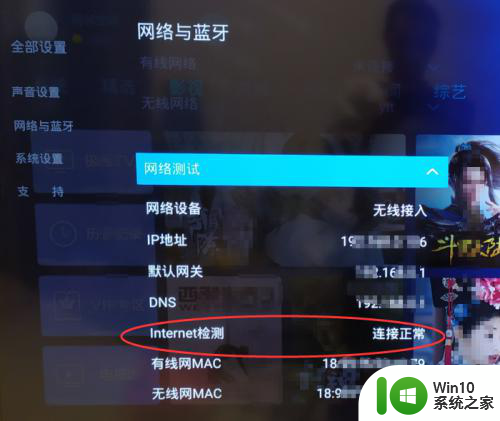
以上就是新电视如何连接无线网的全部内容,如果遇到这种情况,你可以根据小编的操作来解决,非常简单和快速,一步到位。